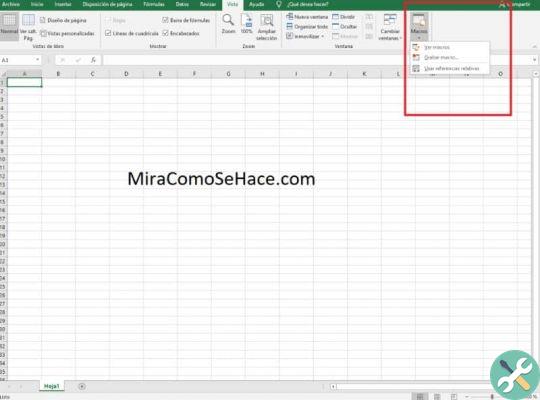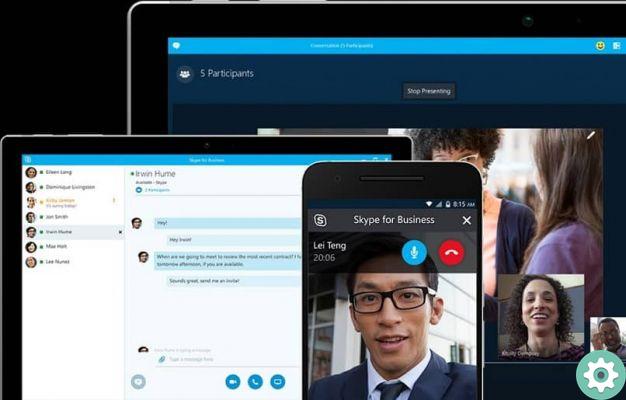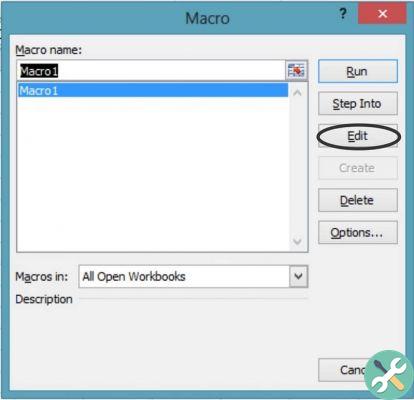Ubuntu est une plate-forme très utile et polyvalente qui permet à la fois de réinitialiser ou de récupérer un mot de passe Windows avec Ubuntu Linux et de modifier l'apparence d'origine de ce système pour le faire ressembler à l'environnement d'autres plates-formes telles que Mac OS X. Par conséquent, dans ce article que vous apprendrez : Comment faire en sorte qu'Ubuntu ressemble facilement à Apple Mac ?
Qu'est-ce que MacBuntu ?
MacBuntu est un package de transformation disponible pour Ubuntu. Cet outil a Sujets GTK pour des environnements comme GNOME, Xfce, MATE et Unity et Cinnamon.
A quoi sert MacBuntu ?
MacBuntu est un programme open source utilisé pour changer l'apparence de Linux et transformez-le en un environnement Mac OS X.
![<a name=]() Comment faire en sorte qu'Ubuntu ressemble facilement à Apple Mac ?" src="/images/posts/22840b3502b167f7f6248e626d573abc-0.jpg">
Comment faire en sorte qu'Ubuntu ressemble facilement à Apple Mac ?" src="/images/posts/22840b3502b167f7f6248e626d573abc-0.jpg">
Comment faire en sorte qu'Ubuntu ressemble facilement à Apple Mac ?
Si vous voulez transformer le apparence de votre système Ubuntu, nous vous recommandons d'apprendre à installer des programmes dans Ubuntu Linux et de suivre les étapes que nous expliquons ci-dessous.
Télécharger des fonds d'écran
Tout d'abord, vous devez télécharger le pack de fonds d'écran disponible sur MacBuntu. Ubuntu vous montrera un message dans une fenêtre où vous devez sélectionner l'option "Enregistrer le fichier". Une fois les fonds d'écran téléchargés, décompressez ou extrayez le contenu du package .zip dans le dossier "Images" de votre système.
Installez des thèmes Mac, des icônes et plus encore
Accédez au terminal Ubuntu en appuyant sur les touches Ctrl + Alt + T. Là, tapez la syntaxe suivante : sudo add-apt-repository ppa : noobslab/macbuntu et appuyez sur « Entrée ». De cette façon, vous pouvez installare un PPA sûr que le processus soit efficace.
Ensuite, mettez à jour le référentiel Ubuntu. Pour cela, tapez la commande : sudo apt-get update et appuyez sur la touche "Entrée". Pour installer les icônes MacBuntu, vous devez écrire cette syntaxe : sudo apt-get install macbuntu-os-icons-lts-v7. Ensuite, installez les thèmes à l'aide de la commande : sudo apt-get install macbuntu-os-ithemes-lts-v7
Installer "Slingscold"
"Slingsfroid" est l'alternative au Launchpad d'Ubuntu. Pour installer « Slingscold » sur votre ordinateur, vous devez taper dans le terminal ce qui suit : sudo apt-get install slingscold et appuyez sur « Entrée ». Acceptez le téléchargement et attendez quelques instants pendant que le processus d'installation "Slingscold" s'exécute.
Installez "Alberto"
"Albert" est l'alternative Ubuntu à "Spotlight" qui permet de rechercher des fichiers. Pour installer cet utilitaire sur votre ordinateur, tapez dans le terminal : sudo apt-get install Albert. Acceptez ensuite le téléchargement et l'installation des packages. Ouvrez l'utilitaire à partir de "Ce PC" et configurez les raccourcis clavier pour l'ouvrir rapidement.
![<a name=]() Comment faire en sorte qu'Ubuntu ressemble facilement à Apple Mac ?" src="/images/posts/22840b3502b167f7f6248e626d573abc-1.jpg">
Comment faire en sorte qu'Ubuntu ressemble facilement à Apple Mac ?" src="/images/posts/22840b3502b167f7f6248e626d573abc-1.jpg">
Installez "Plank Dock" et choisissez un thème
"Planche Quai" est l'alternative au "Dock" d'Ubuntu. Pour l'installer sur votre ordinateur, tapez cette commande : sudo apt-get install plank et appuyez sur « Entrée ». Acceptez le téléchargement et l'installation des packages. Ensuite, installez les thèmes « Plank Dock » avec cette syntaxe : sudo apt-get install macbuntu-os-plank-theme-lts-v7.
Pour configurer un thème "Plank", faites un clic droit dessus pour afficher la "Configuration". Ouvrez l'option "Thème" et sélectionnez votre thème préféré.
Changer le bureau Ubuntu
Pour changer de bureau Ubuntu, tapez dans le terminal : cd && wget -O Mac.po « Insérer le lien d'un référentiel d'images pour le bureau » et appuyez sur la touche « Entrée ». Alors, lancez cette ligne : cd /usr/share/locale/fr/LC_MESSAGES; sudo msgfmt -o unity.mo ~ / Mac.po; rm~/Mac.po; CD. Changez la parola "en /" dans "est /" si votre édition Ubuntu est en espagnol.
Configurez le logo Apple sur votre système en utilisant cette syntaxe : wget -O launcher_bfb.png "Insert image repository link for logo". Modifiez ensuite la position du logo en tapant dans le terminal ce chemin : sudo mv launcher_bfb.png/usr/share/unity/icons/. Aussi, vous pouvez placer le logo Apple au démarrage du système en utilisant la commande : sudo add-apt-repository ppa : noobslab/theme.
Modifier l'apparence de la connexion
Enfin, changez le aspetto de la connexion en utilisant la syntaxe : sudo apt-get install macbuntu-os-lightdm-lts-v7. Redémarrez le système et entrez vos informations d'identification pour afficher l'environnement Apple Mac à partir d'Ubuntu. Si vous ne parvenez pas à cliquer avec le bouton droit sur le pavé tactile Ubuntu car il ne fonctionne pas après l'installation de la nouvelle interface, ne vous inquiétez pas car cette erreur passe généralement par certaines mises à jour du système. Vous devez donc vous tourner vers un outil Gnome supplémentaire pour résoudre le problème.
BalisesLinux